Sida GoPro loogu isticmaalo kamarad kamarad ah kumbuyuutarka Windows
Kaamirooyinka GoPro(GoPro cameras) ayaa si weyn loogu isticmaalaa sawir qaadista. Waa qalab kamarad jeebka le’eg oo caan ah oo ay isticmaalaan tacaburrada, surfers, ciyaartoyga, dadka safarka ah, iyo bloggers sida kamarad maalinle ah waxaana lagu dhejin karaa meel kasta. Aad bay ugu fiican yihiin isticmaalka adag waxayna ku habboon yihiin duubista fiidiyowyada marka aad joogto xeebta, buur, baraf, quusinta biyaha, ama quusitaanka cirka.

Maalmahan, isticmaalka GoPro waa la kordhiyey wax ka baxsan sawir-qaadista oo keliya. Bloggers iyo dadka safarka ah waxay u isticmaalaan kamarad wax soo saar oo filimaan wax kasta oo hareerahaaga ah. Kamaradu waa wax badan oo ku filan si ay u qabato wax walba marka aad dibadda joogto. Weligaa ma is waydiisay sidaad u isticmaali karto kamarad marka aad ka maqan tahay tacaburka.
Waxaa jira guux badan oo ku saabsan adeegsiga GoPro kaameero(GoPro) ahaan webcam ahaan baahinta. Dhab ahaantii ma jiraan waxyaabo aad u yar oo aad isku dayi karto GoPro . Haddii aad ka fekereyso inaad GoPro u isticmaasho kamarad kamarad ah iyo in kale, markaa suurtagalnimada waa haa. Waad ku tuujin kartaa si aad uga hesho adeegsi dheeri ah GoPro kaaga marka aadan u isticmaalin sawir qaadis. Lenskeeda -ballaaran, goobaha Ultrawide , iyo kamarad HD ayaa ka dhigaysa mid ku habboon in loo isticmaalo kamaradaha webka marka aanad u isticmaalin hawlaha dibadda.
Kaamirooyinka GoPro(GoPro) waxaa lagu bedeli karaa kamaradahaaga mareegaha caadiga ah waxaana loo isticmaali karaa aaladaha wicitaanka fiidyaha sida Skype , Google Meetings , iyo kuwa kale. Si aad u hesho muuqaal xirfad leh kamaradda shabakadda GoPro , waxa kaliya ee ay tahay in la sameeyo waa in si sax ah loo dejiyo GoPro -gaaga si aad ugu isticmaasho kamarad shabakadeed. Maqaalkan, waxaan kugu hagi doonaa habka aad GoPro ugu isticmaaleyso kamarad webka kumbuyuutarkaaga Windows .
U isticmaal GoPro(Use GoPro) sidii kamarad mareegaha(Webcam) oo aan lahayn Kaarka Qabashada(Capture Card)
Si aad GoPro ugu isticmaasho kamarad shabakadeed, waxaad u baahan doontaa qaybaha soo socda:
- GoPro Camera
- Cable HDMI(HDMI Cable) joogta ah ama fiilada HDMI micro
- HDMI Dongle(HDMI Dongle USB) qalab USB ah. Tani waxay calaamad HDMI(HDMI) u beddeshaa signalka kamaradaha webka
Dejinta Xiriirinta(Setup Connections)
- Ku xidh HDMI Dongle(HDMI Dongle USB) aaladda USB kombayutarkaaga Windows .
- Ku xidh kamaradaada GoPro fiilada (GoPro)HDMI oo ku xidh dhamaadka kale ee furan ee USB dongle.
Deji GoPro(Setup GoPro) oo u isticmaal sidii kamarad kamarad(Webcam) PC ah
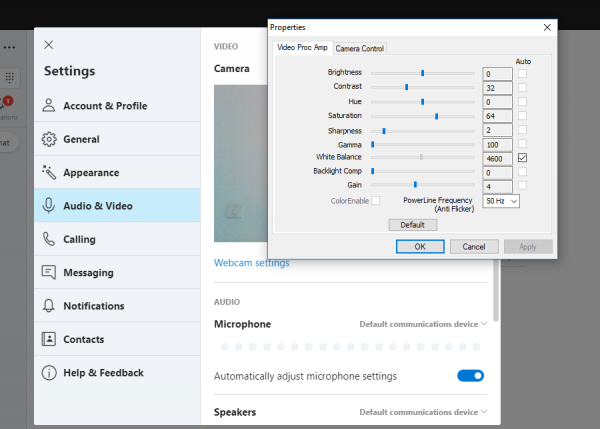
- Daar kamaradaada GoPro
- Bilaw codsiyada wicitaanka fiidyaha sida Skype .
- Fur goobaha kamarada oo dooro USB ama HDMI wax soo saarka kamaradda webka ahaan. Haddii aad isticmaalayso Skype , tag Tools . U gudub(Navigate) goobaha fiidiyowga Dooro kamaradaada qalab ku haboon oo ka muuqda liiska.
Hadda oo wax walba la sameeyay, waxaad bilaabi kartaa duubista adoo isticmaalaya GoPro sida webcam Windows 11/10 .
U isticmaal GoPro(Use GoPro) sidii kamarad(Webcam) shabakadeed oo leh Kaarka Qabashada(Capture Card)
Si aad GoPro ugu isticmaasho kamarad shabakadeed, waxaad u baahan doontaa qaybaha soo socda:
- GoPro Camera
- Cable HDMI(HDMI Cable) joogta ah ama fiilada HDMI micro
- Fiilada yar ee USB
- Kaarka Qabashada(Video Capture Card) Fiidiyowga wuxuu u beddelaa calaamadaha muuqaalka ee GoPro qaab dhijitaal ah oo loo isticmaali karo in laga soo daawado kamarada loona gudbiyo kumbuyuutarka.
- Furaha Software-ka Warbaahintu (Bilaash)
Sideen ugu xidhaa GoPro(GoPro) -kayga laptop-kayga?
- Ku xidh fiilada USB-ga(USB) ee GoPro kombayutarkaaga
- (Connect HDMI)Ku xidh fiilada HDMI ilaa GoPro . Ku xidh dhamaadka kale ee furan dekedda HDMI ee qalabka qabashada.
- Ku xidh fiilada USB-ga(USB) aaladda Qabashada kuna xidh dekedda (Capture)USB ee kombiyuutarkaaga.
Dejinta OBS Studio(Setup OBS Studio)

Soo deji oo rakib OBS Studio .

U gudub(Navigate) ilaha oo ku dar Aaladda Qabashada Fiidiyowga(Video Capture Device) .
Deji GoPro oo u isticmaal kamarad kamarad ah
- Daar kamaradaada GoPro
- Bilaw codsiyada wicitaanka fiidyaha sida Skype .
Fur goobaha kamarada oo dooro kaadhkaaga qabashada fiidyaha sidii kamarad shabakadeed.
Xaaladda Skype , tag Qalabka(Tools) . U gudub(Navigate) goobaha fiidiyowga Dooro kamaradaada qalab ku haboon oo ka muuqda liiska.
Hadda oo wax walba la sameeyay, waxaad bilaabi kartaa duubista adoo isticmaalaya GoPro sida webcam.
Waa maxay sababta fiidyowgayda GoPro(GoPro) ugu ciyaari waayeen kombayutarkayga ?
Waxaa jiri kara laba sababood oo ah sababta fiidiyowyada GoPro aysan ugu ciyaari karin Windows PC . Marka hore(First) waa ama faylalku waa musuqmaasuqeen, taas oo ku dhacda xiritaanka lama filaanka ah. Marka labaad(Second) , ciyaaryahanka ku jira kombuyuutarkaaga ma haysto taageero HEVC . Waxaad ku rakibi kartaa codec-ka HEVC ee (HEVC)Windows PC ama waxaad isticmaali kartaa ciyaartoyda kale ee warbaahinta sida VLC ama 5K Player ama tafatiraha fiidiyooga ee Adobe si aad u daawato fiidiyowga.
Sidee loo Beddelaa GoPro Videos?
Qaar badan oo ka mid ah beddelayaasha fiidiyooga ayaa taageera qaabka GoPro Video , laakiin haddii aad raadineyso beddelka fiidiyoowga bilaashka ah, waxaad isticmaali kartaa Handbreak(you can use the Handbreak) . Waxaad ku rakiban kartaa optimizer-ka fiidiyowga ka dibna u rogi kara dhammaan fiidiyowyada MP4 , taas oo ciyaaryahan iyo tafatire ay isticmaali karaan.
Sida loo hagaajiyo ama loo soo kabsado GoPro Videos xumaaday(GoPro Videos) ?
(GoPro)Kaamirooyinka GoPro waxay bixiyaan astaamaha dayactirka ee SOS ee muujinaya faylalka kharriban. Hubi in kaarka SD uu ku jiro gudaha kamarada, oo marka uu ogaado fiidiyowyada kharribmay, taabo astaanta hagaajinta, wuuna hagaajin doonaa. Haddii madaxa uu xumaado, si fudud ayaa loo hagaajin karaa. Kadibna waad dhoofin kartaa oo aad ku isticmaali kartaa PC-gaaga.
Waa intaas.(That’s all.)
Related posts
Sida loogu wareejiyo faylasha GoPro iyadoo la adeegsanayo Wi-Fi loona wareejiyo Windows PC
5-ta ugu sarreeya ee GoPro software tafatirka bilaashka ah ee Windows 11/10
Sida faylasha looga wareejiyo kamarada GoPro una gudbiso Windows 11/10
Sida loo isticmaalo GoPro HERO sidii kamarad shabakadeed
Sida loo beddelo kamaradaha caadiga ah ee kumbuyuutarka Windows 11/10
Daar xiriirinta Shabakadda intaad ku jirto heeganka casriga ah Windows 11/10
Sida loo hagaajiyo iftiinka Webcam gudaha Windows 11
Sida loo isticmaalo Charmap iyo Eudcedit qalabyada ku dhex dhisan ee Windows 11/10
Kamarada GoPro lama aqoonsana marka lagu xidho Dekada USB
Sida loo duubo fiidiyowyada Webcam ee Windows 11/10
La wadaag faylasha qof kasta oo leh meel kasta u dir Windows PC
Sida loo tijaabiyo Webcam gudaha Windows 11/10? Ma Shaqaynaysaa?
Hagaaji Kaamam isku-dhafan oo aan ka shaqaynayn Windows 10
Ku qari ikhtiyaarka aaladaha gudaha Menu Macnaha guud ee Taskbar gudaha Windows 10
Deji Windows 8.1 Apps-ka Isticmaali kara Kaamerada Webka, Makarafoonka iyo aaladaha kale
Software-ka Webcam-ka ugu fiican ee Windows 11/10
Kaamerada mareegaha waxa ay ku haysaa baraf ama shil gudaha Windows 11/10
VirtualDJ waa software bilaash ah oo DJ ah oo loogu talagalay Windows PC
Sida loo hagaajiyo Windows 11 Webcam ma shaqeynayo
Sida loo rakibo Drupal adoo isticmaalaya WAMP Windows
